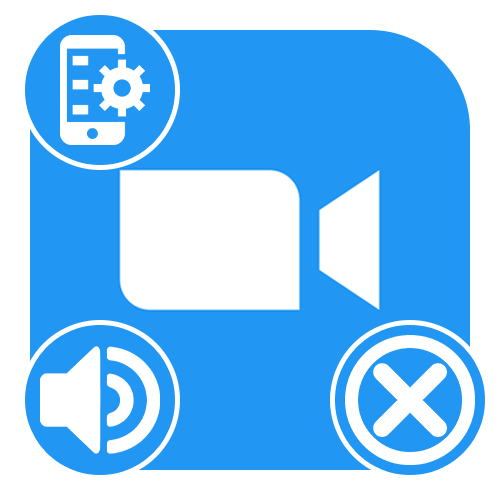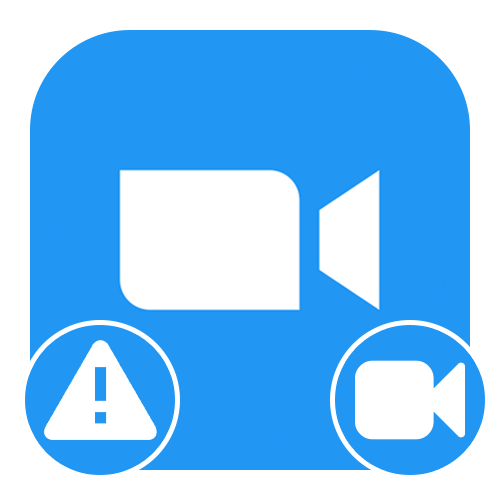Зміст
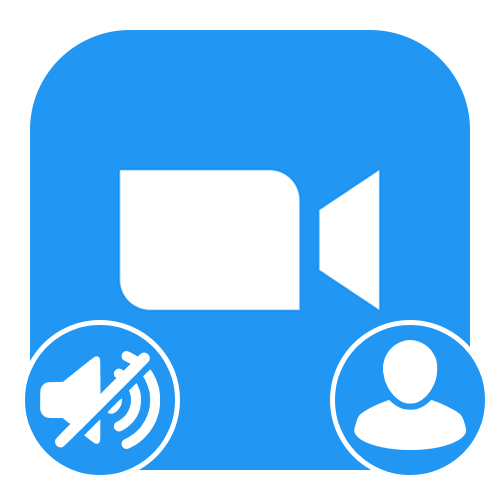
Варіант 1: Загальні рекомендації
Насамперед необхідно приділити увагу тим причин відсутності звуку, які не пов'язані з конкретно вашим пристроєм і здебільшого залежать від співрозмовника або технічних фахівців Zoom . Враховуйте, що кожна з двох названих причин може повністю знецінити будь-які наступні дії.
Причина 1: Перевірка працездатності програми
Досить часто звуки в Зумі на різних пристроях можуть пропадати через глобальні неполадки на стороні офіційних серверів, задіяних в обробці кожного сеансу зв'язку. З цієї причини в першу чергу необхідно перевірити працездатність Клієнта за допомогою спеціальних сторонніх сервісів.
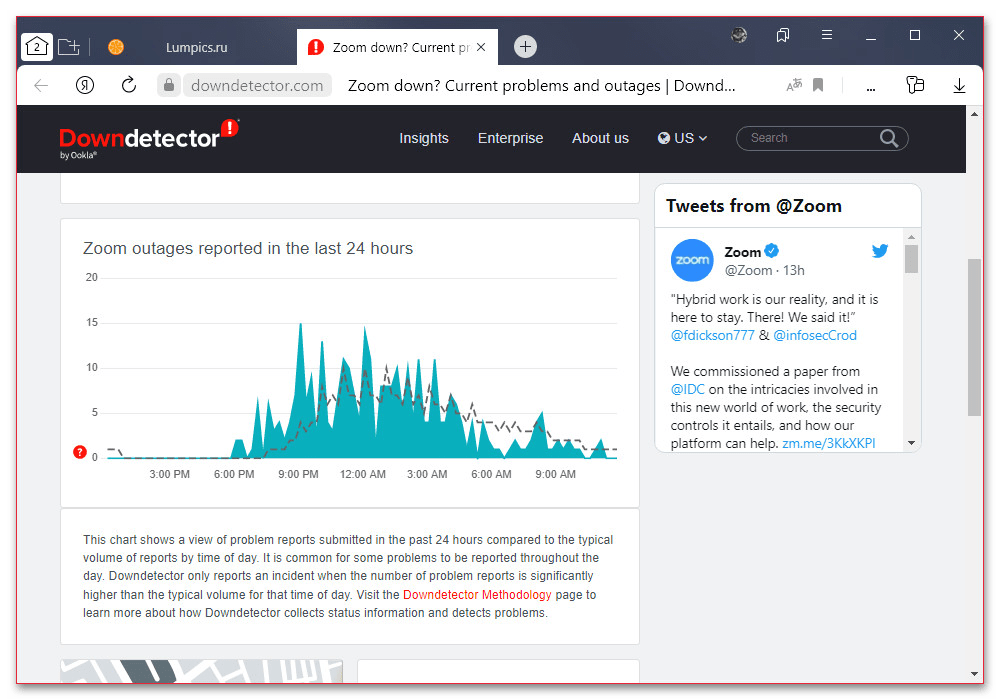
Якщо За останній час в роботі спостерігаються перебої, про це буде сказано на самому початку сторінки і на оновлюваному графіку. Рішенням стане просте очікування, коли ситуація покращиться, тому як окремі користувачі навряд чи можуть вплинути на подібні збої.
Причина 2: Налаштування мікрофона співрозмовника
Відсутність вхідного звуку під час розмови може бути пов'язано з відключенням мікрофона на стороні співрозмовника, що, само собою, вирішується шляхом включення відповідного пристрою. Для цього вам потрібно будь-яким зручним способом, в тому числі через внутрішній чат месенджера, повідомити про проблему і попросити задіяти мікрофон.
Детальніше: включення мікрофона в Zoom на комп'ютері і телефоні
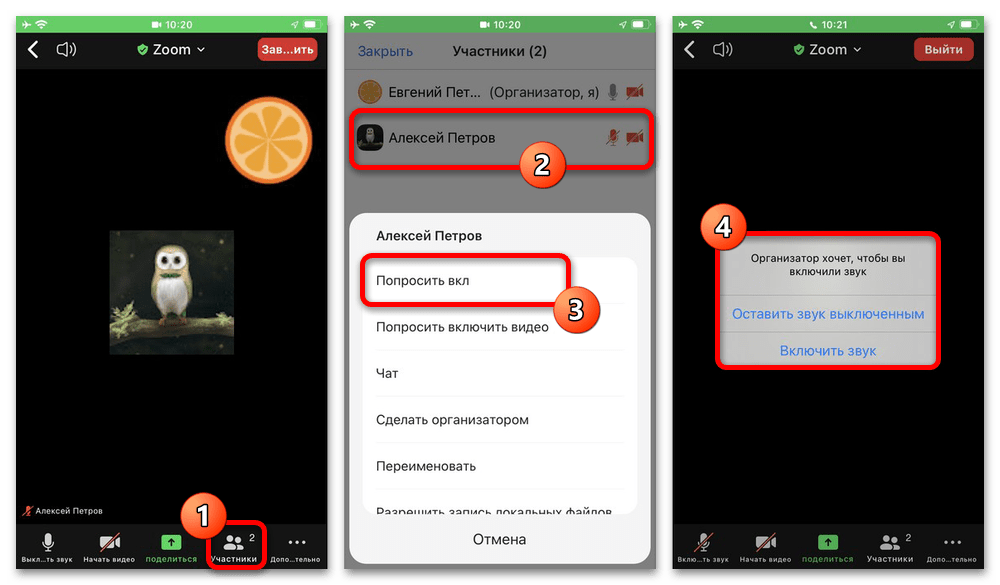
Якщо ви є керівником в рамках конференції, можете відкрити список»учасників" в нижній частині основного вікна програми і в меню потрібного користувача скористатися опцією " попросити включити звук» . Це призведе до появи на екрані співрозмовника спеціального оповіщення з можливістю швидкого включення мікрофона.
Варіант 2: Комп'ютер
На комп'ютері в настільній версії даної програми звук співрозмовника може бути відсутнім з кількох основних причин, частково ідентичним для інших платформ. Увагу заслуговують всі представлені розділи в рівній мірі, так як в різних випадках звук може пропадати з різних причин.
Читайте також: немає звуку в Zoom на комп'ютері
Причина 1: помилки підключення до Інтернету
Недостатньо висока швидкість інтернету, так само як і нестабільне з'єднання, можуть бути причиною виникнення розглянутої проблеми. Як неважко здогадатися, в даному випадку досить буде перевірити швидкість і стійкість з'єднання і в разі потреби зв'язатися з постачальником послуг.
Детальніше: не працює Інтернет на комп'ютері
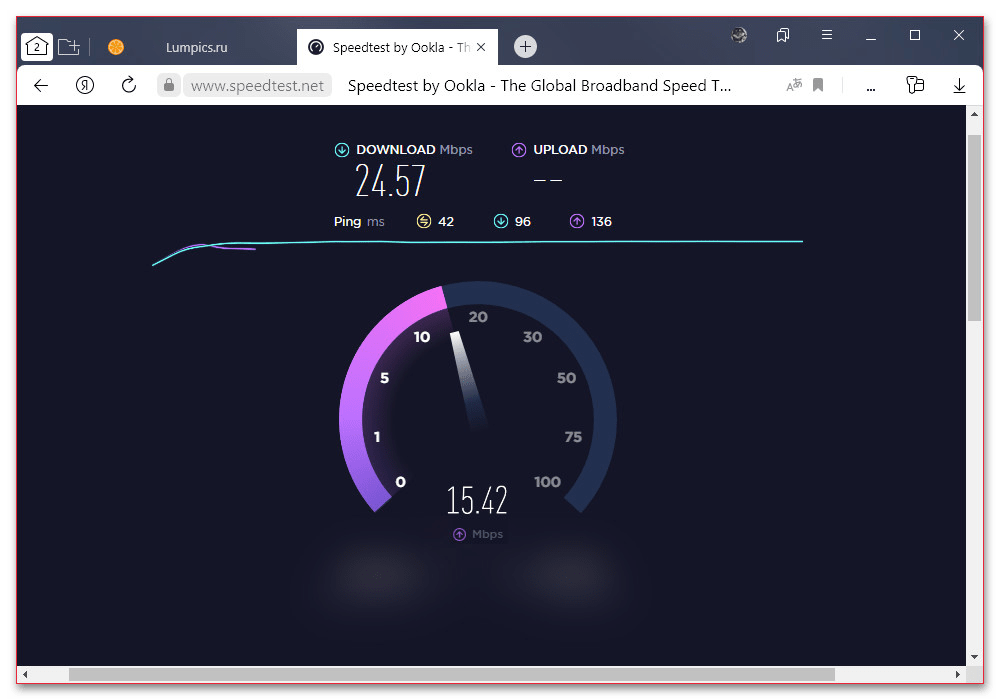
У деяких випадках причиною може бути зараження комп'ютера шкідливими програмами або просто надмірне навантаження на мережу. Через таку варіативності найкраще ознайомитися з повною інструкцією на сайті і виконати всі запропонованими нами рекомендації.
Причина 2: низький рівень гучності
Однією з найбільш очевидних причин відсутності звуку співрозмовника виступає низький рівень гучності динаміків або навушників, встановлений системними засобами. Як рішення необхідно клікнути правою кнопкою миші по значку звуку на панелі завдань Windows, у спливаючому вікні вибрати " відкрити мікшер гучності» і встановити відповідний рівень в рамках колонки «Zoom» .
Детальніше: збільшення гучності на комп'ютері
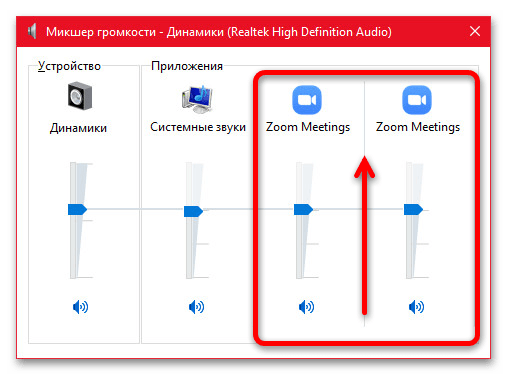
Якщо вами використовуються навушники або зовнішня стереосистема, що актуально для будь-якого комп'ютера, може знадобитися зміна гучності засобами самого пристрою. Пов'язано це з тим, що управління звуком на комп'ютері обмежена операційною системою і не може вплинути на підключені аксесуари.
Причина 3: Зміна пристрою виведення
Через підключення відразу декількох пристроїв виведення до одного комп'ютера, включаючи віртуальні, можуть виникати труднощі з вхідним звуком в Зумі. Щоб вирішити цю проблему, в першу чергу потрібно відкрити " панель управління звуком» , клікнути правою кнопкою миші по потрібному варіанту і скористатися опціями " використовувати за замовчуванням» і " використовувати пристрій зв'язку за замовчуванням» .
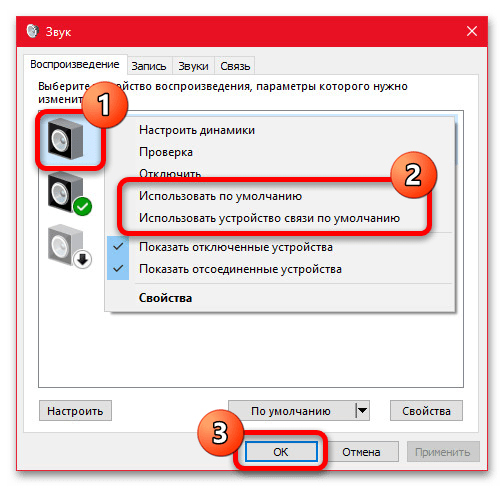
При відсутності звуку після зміни або якщо ви не хочете редагувати загальні налаштування, необхідно розгорнути вікно месенджера, навести курсор миші на стрілочку в рамках кнопки управління звуком і вручну вибрати потрібний пристрій виведення в категорії " виберіть динамік» . Тут також можна запустити вбудований засіб діагностики для вибору пристрою і моментальної перевірки звуку.
Читайте також: включення звуку в Zoom на комп'ютері
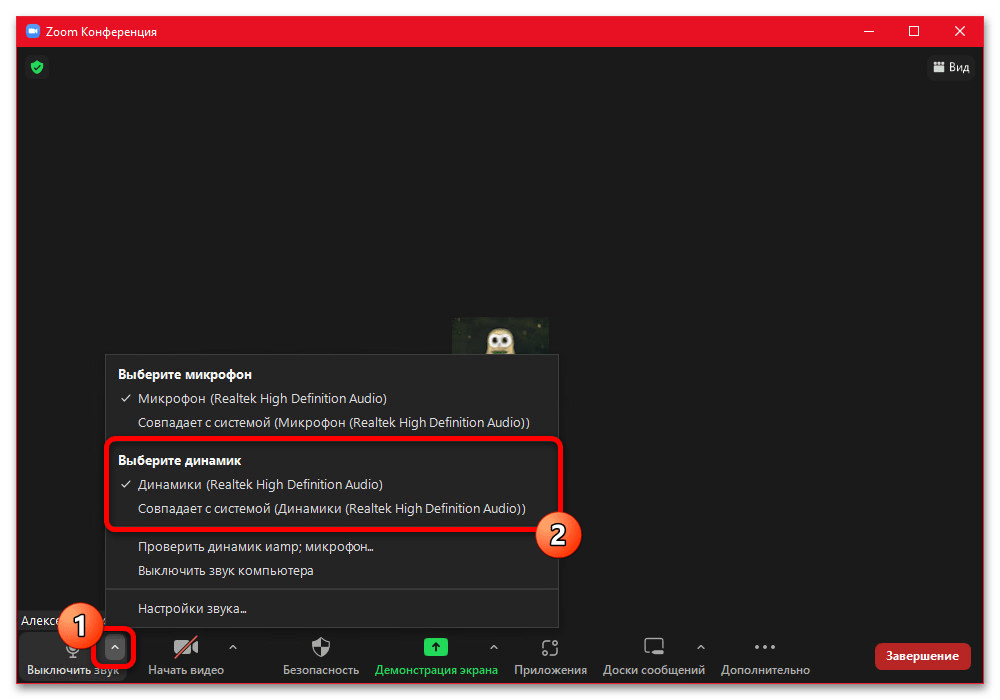
Який би з варіантів не був обраний, всі зміни застосовуються в режимі реального часу, і тому перезапуск конференції в будь-якому випадку не потрібно. Якщо звук при цьому як і раніше відсутня, найімовірніше, некоректно працює програма або драйвера.
Причина 4: помилки в роботі Програми
У рідкісних випадках в процесі роботи Зума можуть виникати неполадки, які не вийде вирішити настройками системи або Програми. Найчастіше це пов'язано з пошкодженням важливих файлів або, наприклад, некоректним скачуванням свіжих оновлень.
- Щоб позбутися від названих несправностей, доведеться повністю перевстановити програму. Для цього насамперед клікніть правою кнопкою миші по значку «Пуск» на панелі завдань і перейдіть до категорії " програми та можливості» .
- За необхідності використовуючи текстове поле пошуку, знайдіть розглянуте додаток, розгорніть докладний опис натисканням лівої кнопки миші і скористайтеся опцією " видалити»
. Весь наступний процес проводиться в повністю автоматичному режимі.
Читайте також: видалення програм з комп'ютера
- Розібравшись з деінсталяцією Зума, перейдіть на офіційний сайт розробника, скачайте і запустіть автономний файл установки. За аналогією з видаленням, процедура не вимагає яких-небудь дій, так як всі шляхи встановлюються за замовчуванням і не можуть бути змінені.
Детальніше: встановлення Zoom на комп'ютер
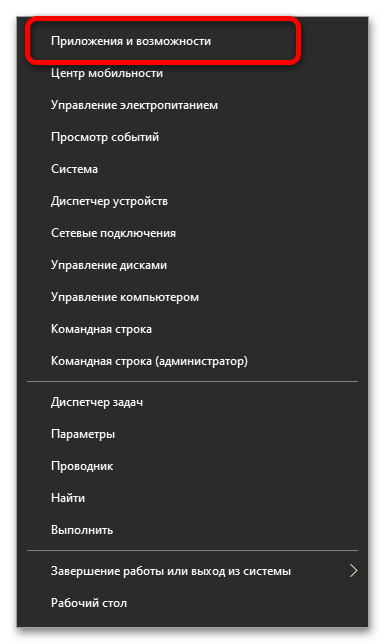
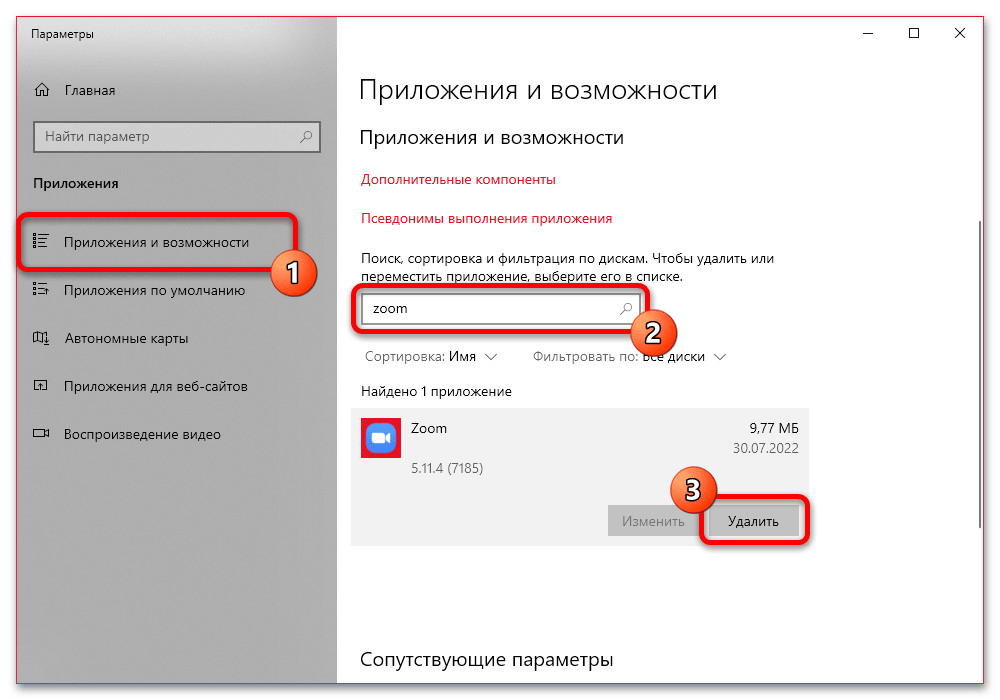
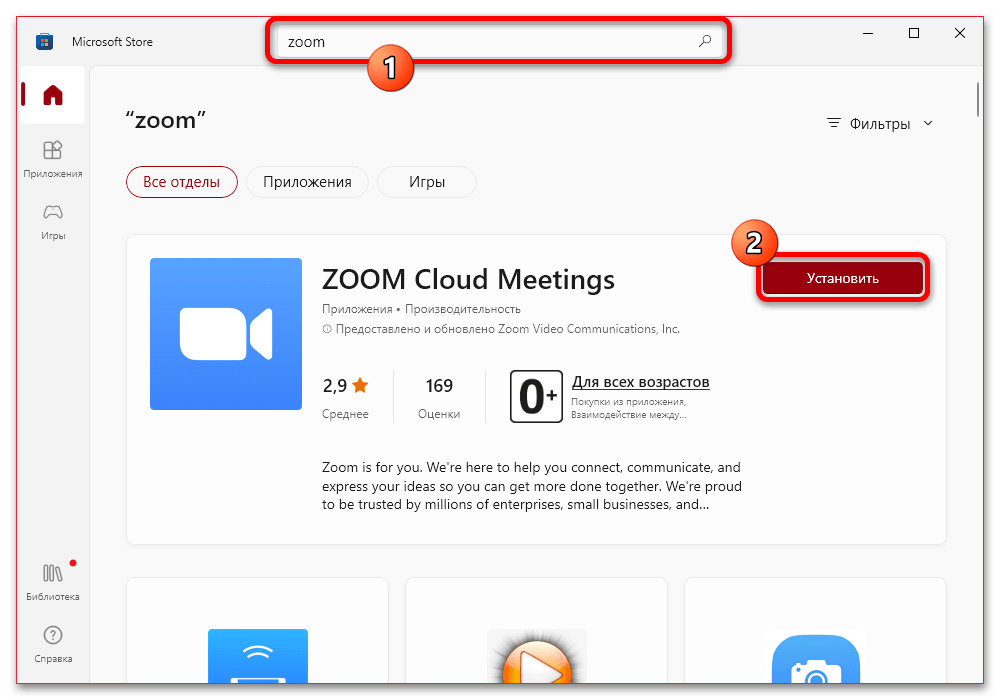
В якості альтернативи при бажанні можете скористатися фірмовим магазином Microsoft Store, де також доступний Зум останньої актуальної версії. Як би там не було, в обох випадках після установки необхідно буде заново пройти авторизацію і перевірити працездатність вхідного звуку.
Причина 5: Неполадки на стороні комп'ютера
Іноді причиною відсутності звуку співрозмовника в Зумі можуть бути глобальні проблеми на стороні самого комп'ютера, що можна вирішити певними способами. Найчастіше буде достатньо установки свіжих драйверів, включення потрібного пристрою в панелі управління звуком або підключення навушників перед входом в конференцію.
Детальніше: усунення проблем з роботою звуку на комп'ютері
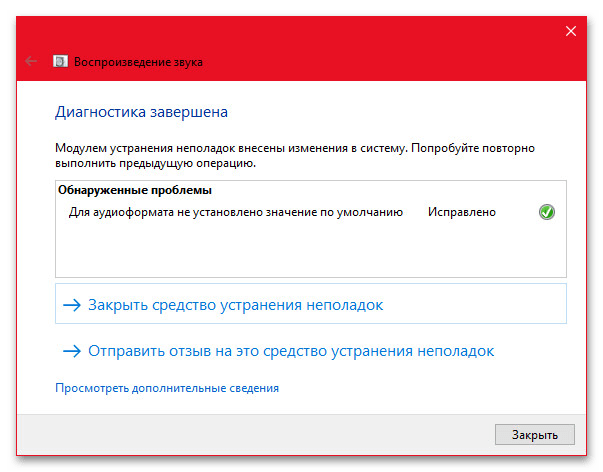
Не варто також забувати про можливі неполадки динаміків, самих навушників, сполучних кабелів або зовсім звукової карти. Як правило, подібні неполадки є причиною повної відсутності звуку і вимагають повної або часткової заміни вийшов з ладу обладнання.
Варіант 3: мобільний пристрій
При використанні офіційного Додатки Zoom для мобільних пристроїв звук співрозмовника, знову ж таки, може бути відсутнім з представлених раніше причин. У той же час, рішення в даному випадку можуть значно відрізнятися через особливості використовуваної платформи.
Читайте також: немає звуку в Zoom на телефоні
Причина 1: помилки підключення до Інтернету
На смартфоні незалежно від платформи насамперед необхідно перевірити швидкість інтернету за допомогою спеціальних додатків або онлайн-сервісів. Пов'язано це з тим, що Зум, як правило, ставить високі вимоги до швидкості з'єднання, особливо якщо в конференції включена передача зображення.
Детальніше: Перевірка швидкості і стабільності Інтернету
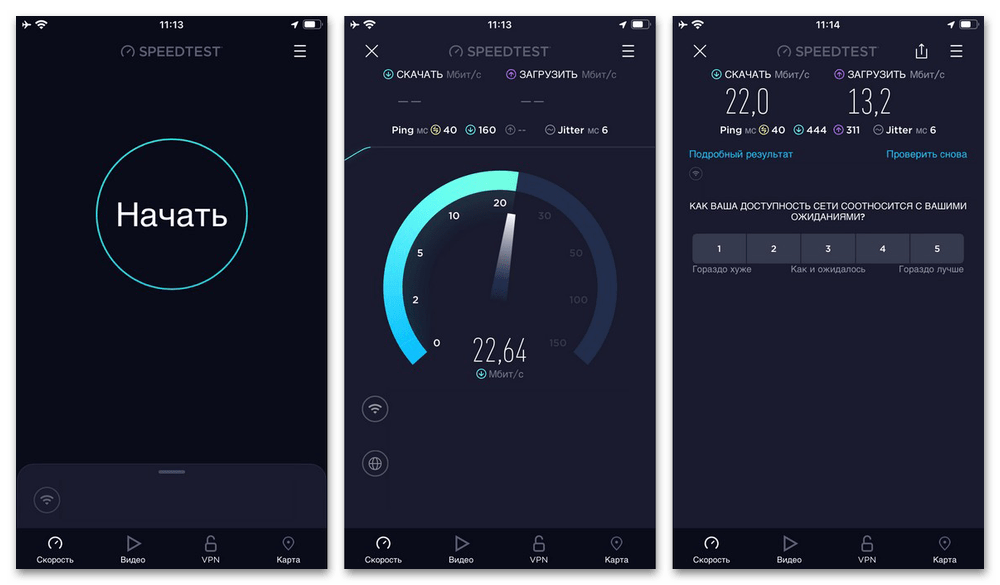
Крім швидкості, що є основною відмінністю від комп'ютера, увагу необхідно приділити різновиди використовуваного з'єднання. Зокрема, досить часто спостерігаються перебої в роботі месенджера, якщо вами використовується мобільний Інтернет незалежно від оператора.
Детальніше: включення Інтернету на Android і iOS
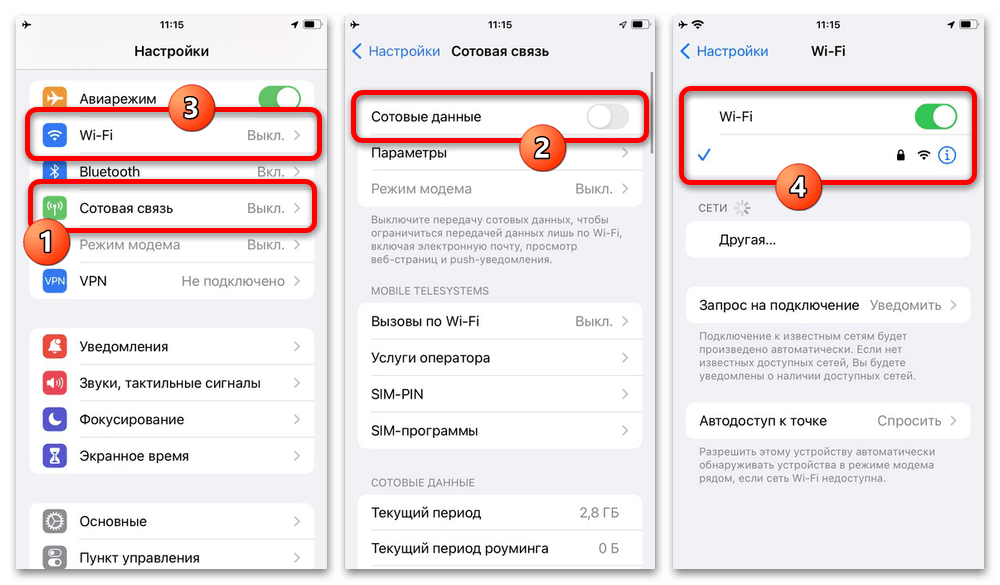
Найпростішим і, по суті, єдиним рішенням є перехід з мобільного інтернету на Wi-Fi, що може як прискорити з'єднання, так і підвищити стабільність. У той же час, одночасне використання Wi-Fi в режимі 2.4 ГГц і бездротових навушників за рідкісними винятками може призводити до повністю протилежних результатів.
Причина 2: низький рівень гучності
Під час конференції, як і в будь-якому іншому месенджері, в Zoom можна змінювати рівень гучності співрозмовника за допомогою спеціального системного повзунка або бічних кнопок. Тут важливо враховувати, що на відміну від звичайних телефонних розмов мінімальне значення не обмежена, і тому звук може пропадати повністю.
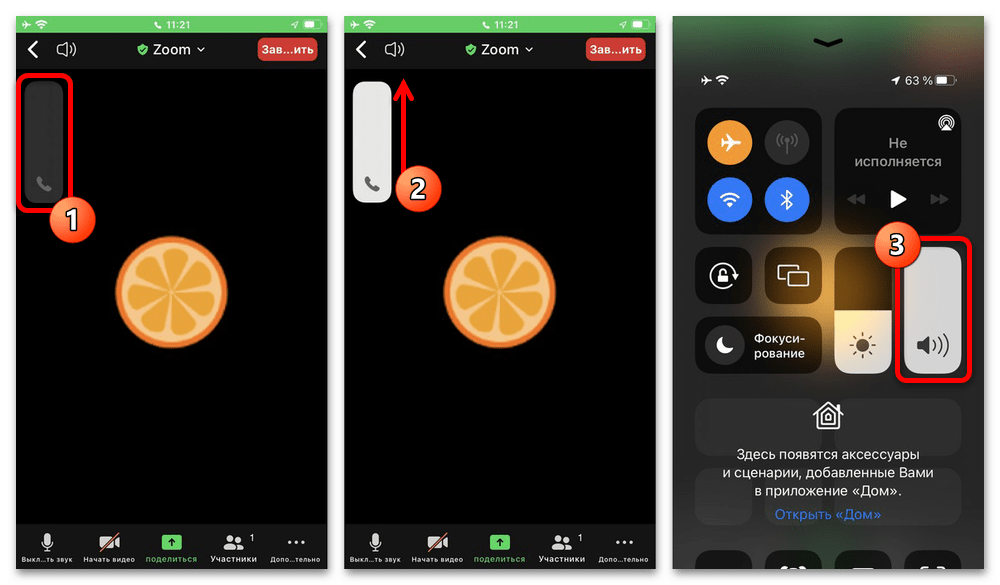
Таким чином, щоб знову почути співрозмовників, досить буде натиснути і утримувати кілька секунд кнопку збільшення гучності. В якості альтернативи можете скористатися зазначеним повзунком, доступним над панеллю управління на Android-пристроях і в пункті управління на iPhone.
Причина 3: помилки в роботі Програми
Який би платформою ви не користувалися, в процесі роботи Зума можуть виникати збої, що призводять як до серйозних неполадок на зразок вильотів додатки, так і до відсутності вхідного звуку. Єдиним актуальним рішенням в цьому випадку стане повна перевстановлення програми.
- Щоб позбутися від програми на більшості пристроїв, досить буде затиснути значок на домашньому екрані і скористатися опцією " видалити»
. Розглядати окремі варіанти ми не будемо, так як в цілому процедура була описана на прикладі інших програм.
Детальніше: видалення програм з телефону
- Розібравшись з видаленням, перейдіть на сторінку в офіційному магазині додатків і скористайтеся кнопкою»встановити"
. Тут, знову ж таки, порядок дій практично не відрізняється для різних операційних систем.
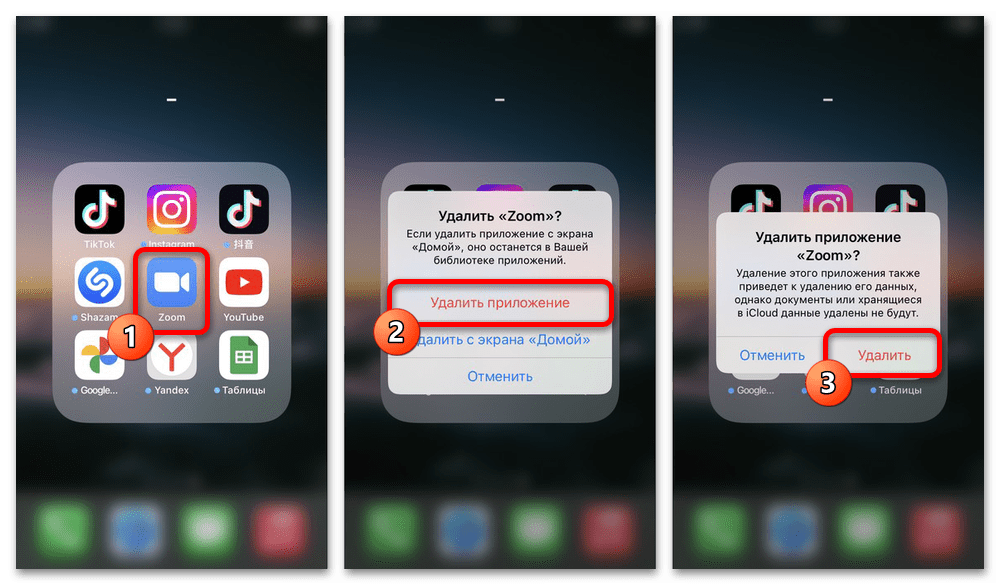
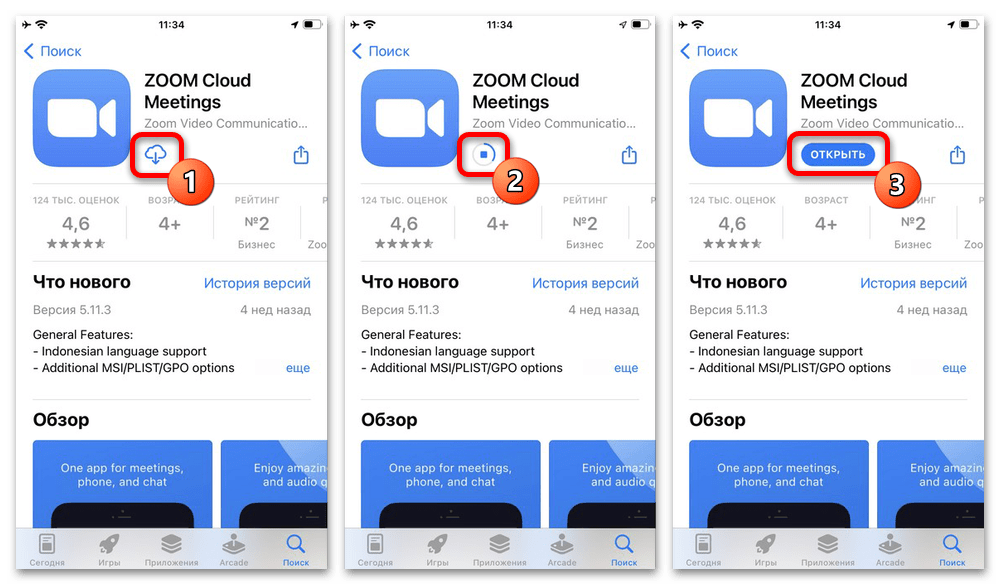
Виконавши повну переустановку, необхідно повторно авторизуватися і перевірити чутність співрозмовника будь-яким зручним способом. При відсутності позитивних результатів рекомендуємо додатково перезавантажити Android або iOS -пристрій і звернутися до завершального розділу інструкції.
Причина 4: Неполадки в роботі телефону
Якщо жодне з представлених рішень не допомогло, в тому числі відключення і повторне підключення до сеансу зв'язку, необхідно перевірити працездатність динаміка в інших програмах. Також в якості засобу діагностики можна спробувати спеціальні програми для перевірки пристрою, доступні на окремих сторінках в магазині.
Детальніше: усунення проблем з відсутністю звуку на телефоні
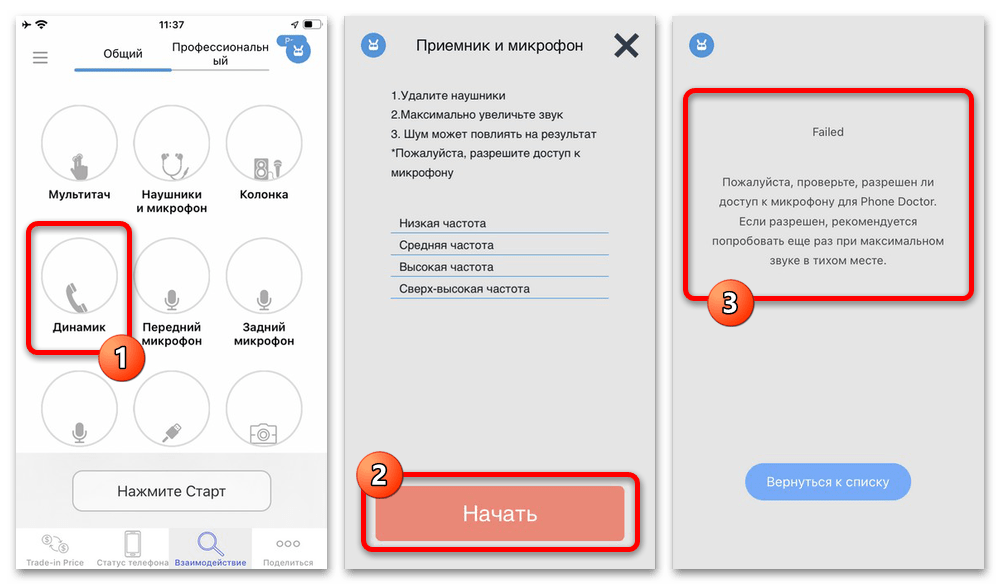
В даному випадку особливо важливо спробувати скористатися навушниками, так як часто несправності динаміка і пов'язаних комплектуючих не впливають на використання зовнішніх аксесуарів. При цьому після підключення навушників бажано повністю перезапустити додаток і заново увійти в конференцію.